아이들을 위한 재미있는 학습 만들기: ABCD Android용 그리기 앱
게시 됨: 2020-09-25전 세계의 모든 앱은 회사가 목표로 삼고자 하는 미리 설정된 타겟 고객을 염두에 두고 설계되었습니다. 믿거나 말거나 사용자가 몇 분 전에 알게 된 앱을 주저하지 않고 사용하기 때문에 거의 모든 앱이 성공적이었습니다.
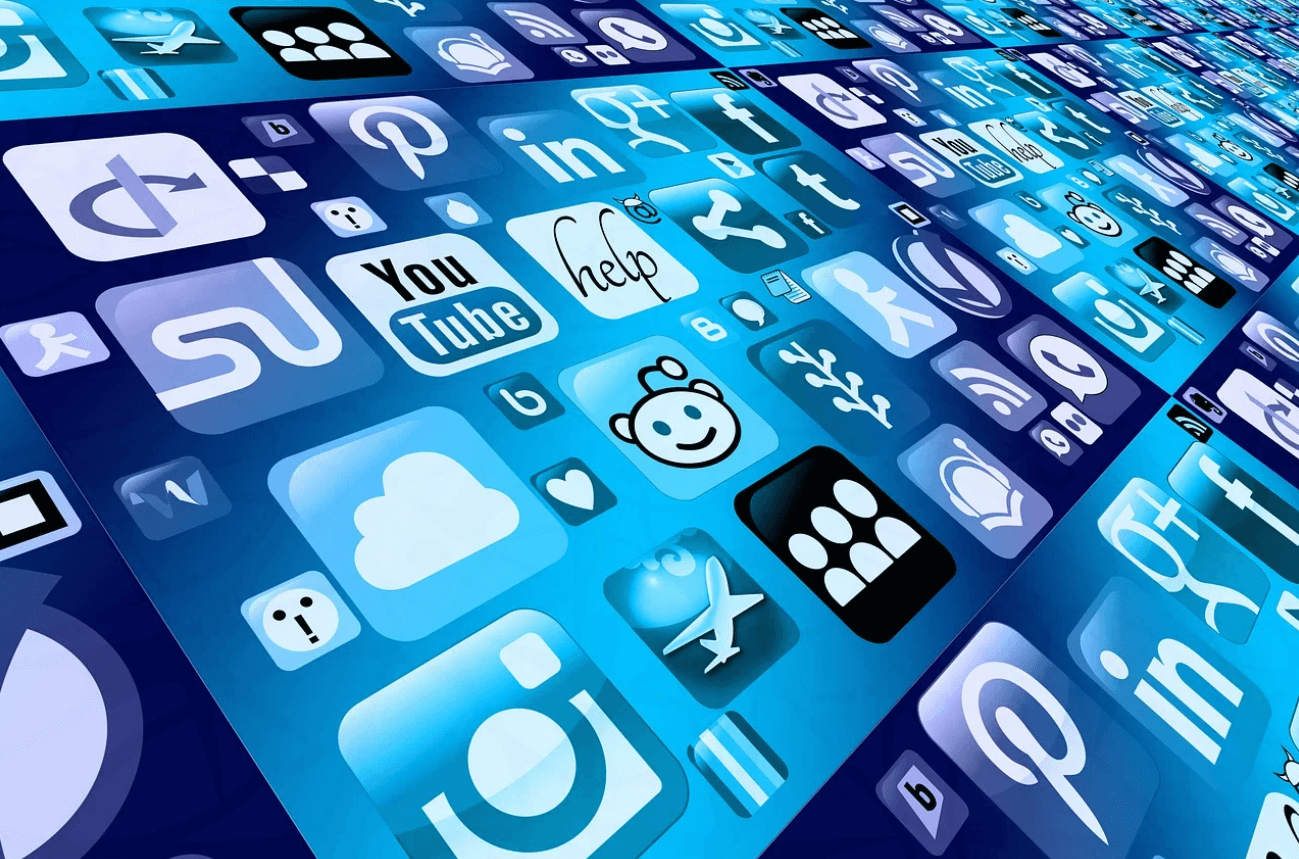
이제 앱이 App Store에서 휴대폰으로 옮겨가는 이유는 입에 대한 홍보, 호기심, 오락 등일 수 있습니다. & 이제 사람들이 앱에 대해 알고 있기 때문에 궁극적으로 앱 개발 목적이 달성됩니다.
유사하게, 나는 얼마 전에 ABCD Drawing 앱 이라는 앱에 대해 알게 되었고 즉시 내 관심을 끌었 습니다 . 이름 때문일 수도 있고 모르겠습니다. 보냈다.
ABCD Drawing App에 대해 알아야 할 모든 것
어떤 뉴스/기사/하나의 라이너/정보 또는 앱을 보고 있든 가장 일반적인 이유는 TITLE입니다. 앱 이름, 뉴스 제목 또는 흥미진진한 내용은 우리가 계속해서 해당 정보에 몰입하도록 만드는 요소입니다. 하지만 가끔은 그냥 아무데도 없는 경험을 하고 싶을 때와 마찬가지로 ABCD Drawing 앱이 내 관심을 끌었습니다. 아무 이유 없이 탐색하고 싶었기 때문입니다.
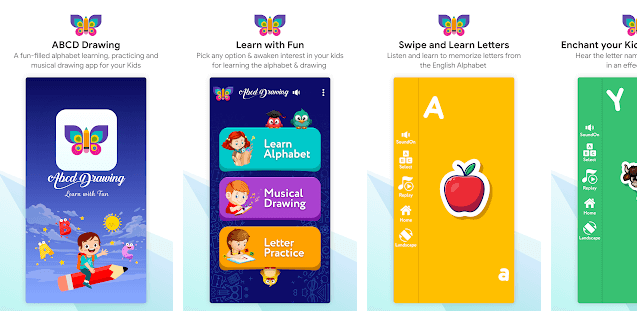
& 일단 다운로드한 후에는 이것이 어린이용으로 설계된 앱이라는 것을 알게 되었고, 어린이용 앱이 다른 앱보다 훨씬 더 재미있고 창의적이기 때문에 더 많이 탐색하게 되었습니다. 게다가, 나는 누구도 제공할 수 있는 것, 재미있게 배우는 것에서 벗어나고 싶어하지 않는다고 믿습니다. 따라서 더 이상 고민하지 않고 이 교육 및 엔터테인먼트 앱 ABCD 휴대폰으로 그리기를 살펴보겠습니다.
다운로드 그리기 그리기 앱 다운로드
ABCD 그리기 개요: 재미있게 배우기
ABCD Drawing 앱은 Systweak의 자녀를 위한 완벽한 선물로 아이들이 새로운 것을 배우면서 동시에 재미를 느낄 수 있도록 도와줍니다. 5세 미만의 자녀를 위해 설계된 이 앱은 알파벳, 숫자 및 그림 학습에도 도움이 됩니다. & 신은 COVID-19 전염병 및 재택 근무 상황이 끝날 때를 알고 있습니다. 이제 자녀가 계속 참여하도록 노력해야 할 때입니다. 여기에서 ABCD Drawing 앱이 시작되어 자녀의 참여를 유지하므로 앱을 철저히 탐색해 보겠습니다.
1. 알파벳 배우기
ABCD Drawing 앱의 첫 번째 모듈 중 하나는 홈페이지 상단에서 볼 수 있는 Learn Alphabet입니다. 모듈을 탭하기만 하면 다음 화면이 수평이 됩니다. 여기에서 움직이는 슬라이드 화면을 볼 수 있으며 문자가 오른쪽에서 왼쪽으로 미끄러집니다.
속도가 자녀에게 너무 과하다고 생각되면 화면을 탭하기만 하면 다음 화면이 완전히 놀라울 것입니다. 모든 단일 문자는 할당된 개체와 함께 표시됩니다. 예를 들어 , 문자 A에는 Apple이 할당되었고 H에는 Horse가 개체로 할당되었습니다.
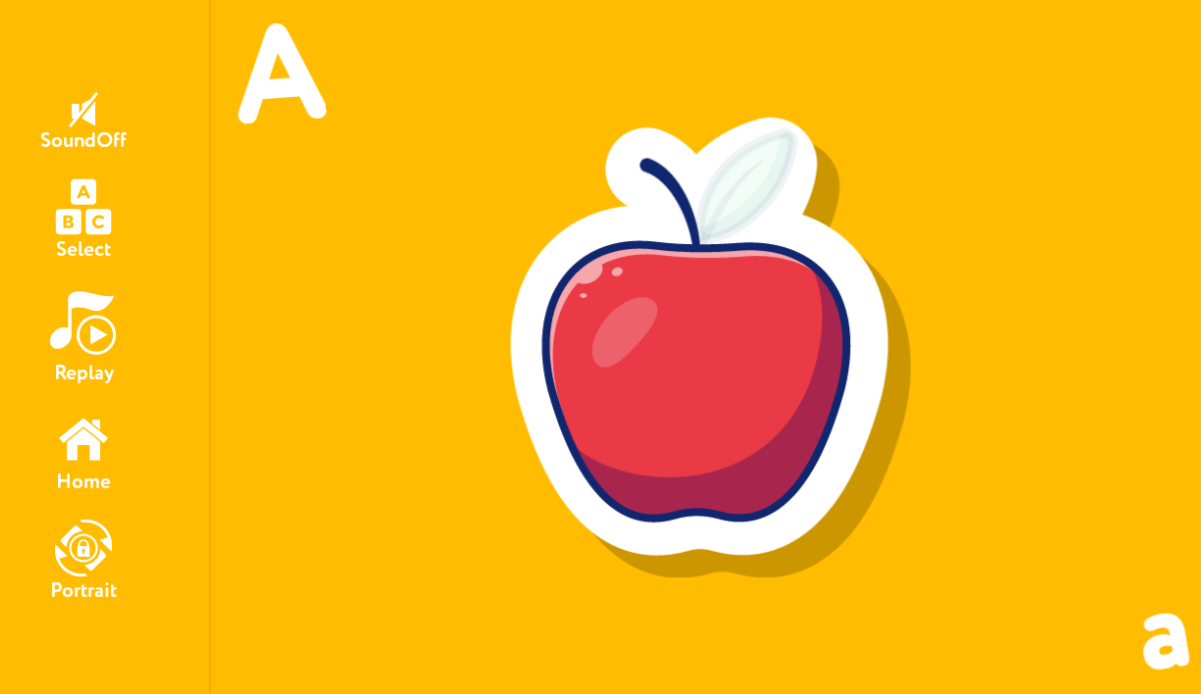
A. 이제 화면 왼쪽에 자녀를 위해 몇 가지를 조정할 수 있는 몇 가지 옵션이 있습니다. 예를 들어, 문자 그대로 화면을 음성으로 들려줄 사운드 옵션을 켜는 것으로 시작해 보겠습니다. A부터 Z까지 모든 단일 문자는 화면의 개체와 함께 큰 소리로 말해질 것입니다.
B. 두 번째 기능은 A에서 Z까지 원하는 문자를 자유롭게 선택할 수 있는 선택 입니다 . 선택 옵션을 탭 하기만 하면 화면에 선택할 문자 목록이 표시됩니다.
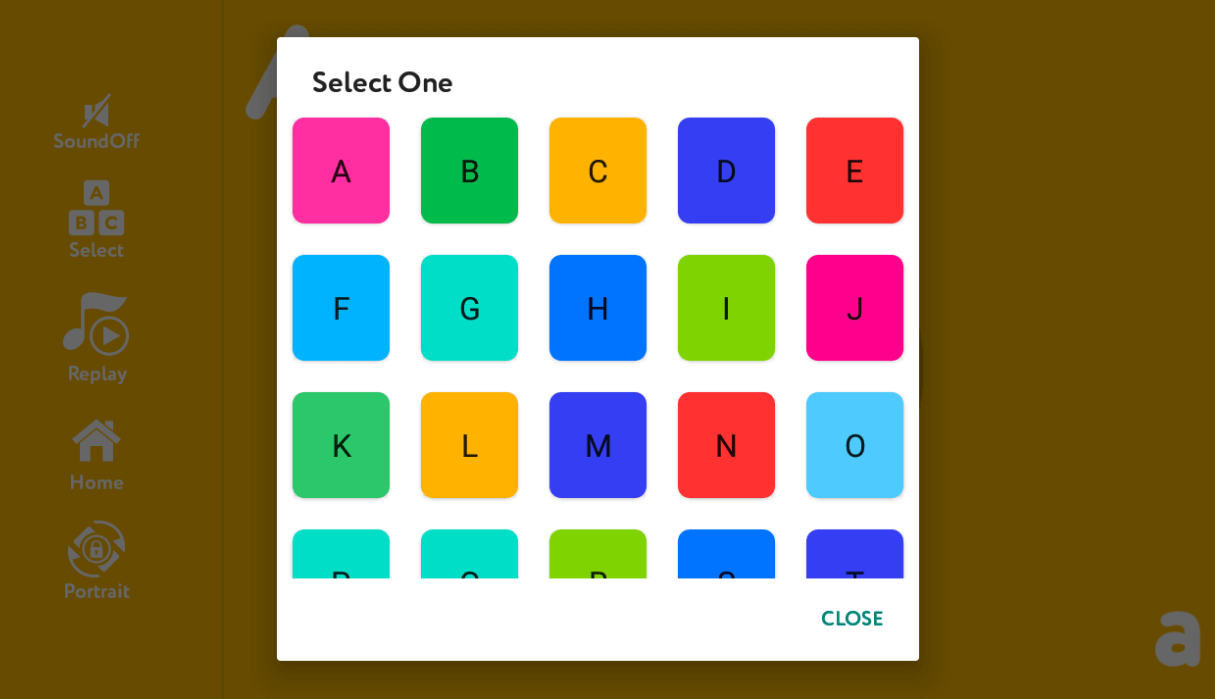
문자 중 하나를 클릭하면 다음 화면에 할당된 개체와 함께 특정 텍스트가 표시됩니다. 그리고 사운드 옵션이 켜져 있기 때문에 ABCD Drawing 앱은 Lion의 경우 L을 큰 소리로 말할 것입니다.
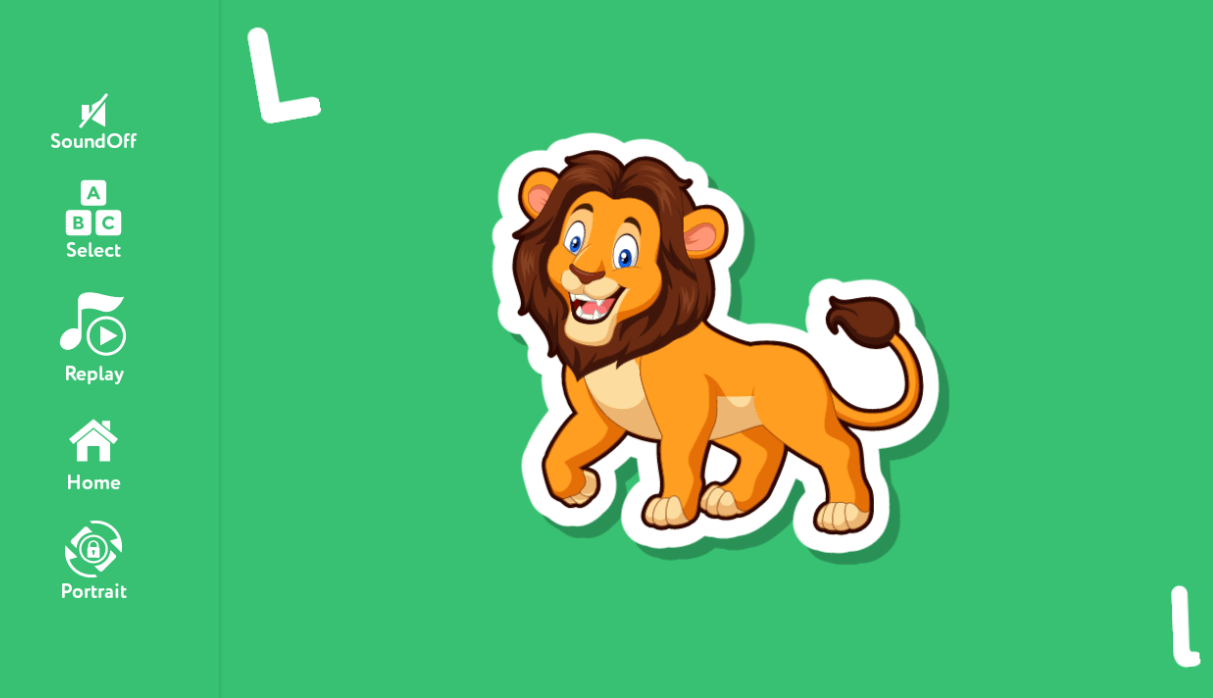
C. 재생 은 화면 왼쪽에 있는 5가지 기능 중 세 번째 기능으로, 앱에서 지금까지 수행한 모든 작업을 재생하는 데 도움이 됩니다. 재생 버튼을 클릭 하기만 하면 도구가 마지막으로 사용한 단계를 재생하기 시작합니다.
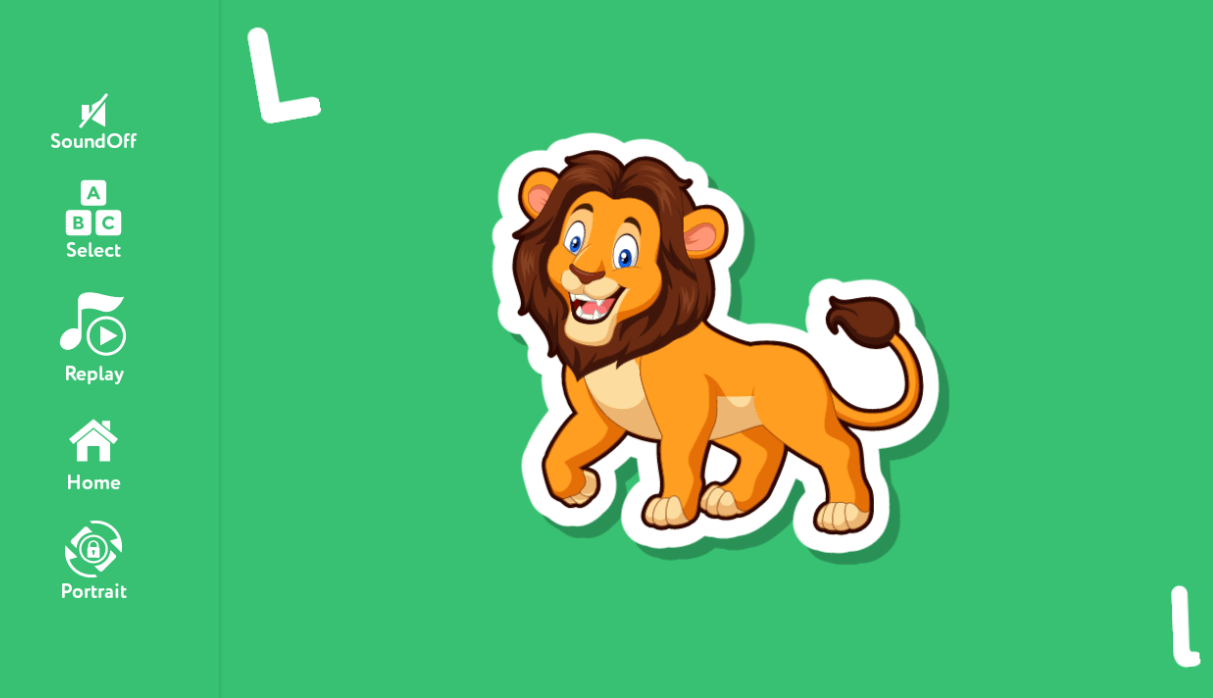
충분히 하지 않고 계속 재생 버튼을 누르면 재생 기능의 재생 버튼이 일시 중지 버튼으로 바뀌기 때문에 맨 마지막 단계가 재생됩니다. 단계가 재생되고 있다는 사실을 발견하지 못할 수도 있지만 이 재생-일시 중지 버튼 이동은 견고하게 만듭니다.
D. 홈
알파벳 학습 기능의 두 번째 마지막 옵션인 홈은 설명할 필요가 없습니다. 어린이 연령층에게 가장 단순한 사용자 인터페이스를 제공하기 위해 홈 버튼이 큰 역할을 할 것입니다. 자녀가 해야 할 일은 홈 버튼을 탭하기만 하면 되기 때문에 도구가 자녀를 홈페이지로 데려올 것입니다. 자녀가 특정 화면을 사용하고 싶지 않고 메인 화면으로 돌아가고 싶어하는 경우가 있습니다.
마. 초상화
설명이 필요 없는 ABCD Drawing 앱의 첫 번째 모듈의 마지막 기능은 Portrait입니다. 첫 번째 모듈을 선택하자마자 화면이 자동으로 가로 모드로 전환되므로 이 기능을 사용하면 세로 모드에서 동일한 항목에 액세스할 수 있습니다. 확대 모드에서 보고 있던 내용 외에는 변경 사항이 없으며 세로 모드로 전환됩니다.
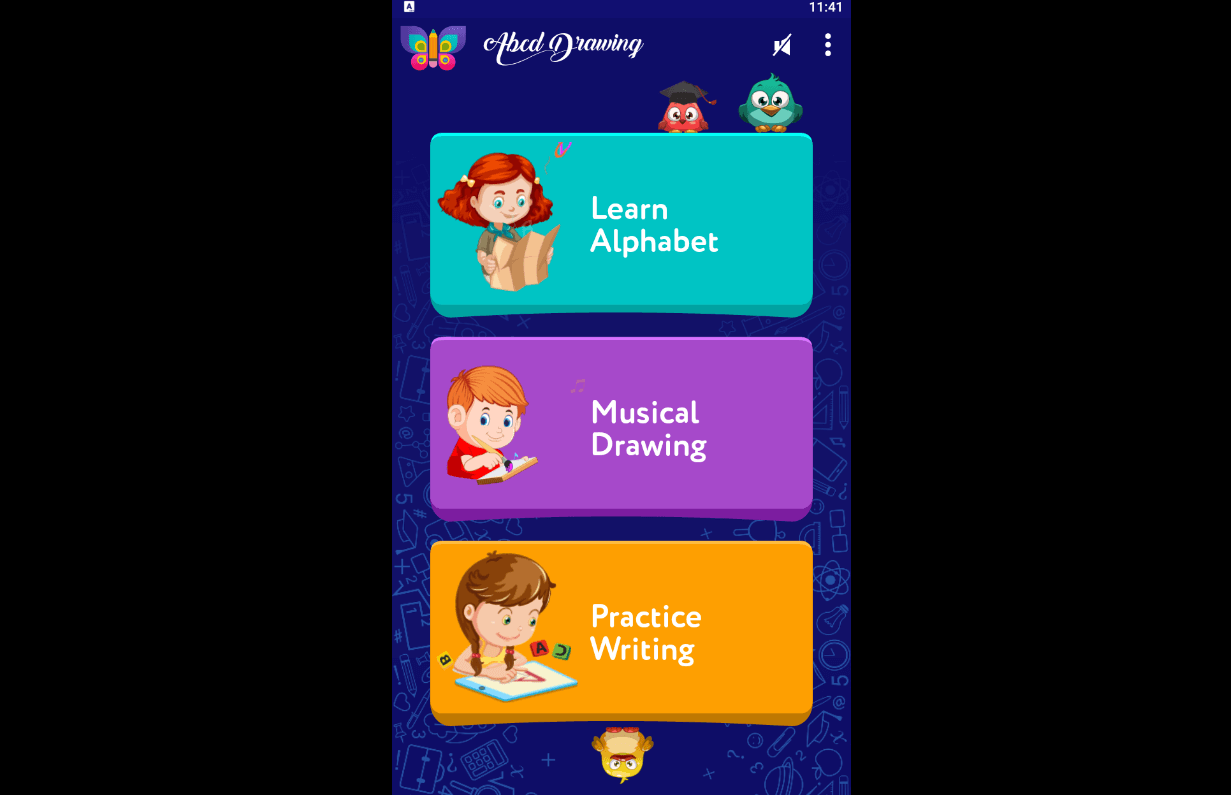
그것은 당신에게 큰 변화가 될 것이지만 ABCD Drawing 앱의 사용자 인터페이스는 어려움 없이 모든 것을 간단하게 만들 것입니다.
& 모든 화면에 아이가 계속 참여할 수 있도록 새로운 조정 기능이 있기 때문에 사운드 기능을 켜두는 것을 잊지 마십시오.
이것이 ABCD Drawing 앱의 첫 번째 모듈인 Learn Alphabet이 자녀에게 매우 매력적이고 재미있는 경험이 될 사용하는 방법입니다.
더 읽어보기: 자녀의 온라인 교육을 위한 10가지 최고의 전자 학습 앱
2. 뮤지컬 드로잉
자녀가 ABCD Drawing 앱의 Learn Alphabet 기능 에 충분한 시간을 투자했다면 이제 새로운 것을 시작할 때입니다. 뮤지컬 드로잉은 자녀가 계속해서 음악을 들을 수 있을 만큼 충분히 몰입할 수 있도록 해주는 기능 중 하나입니다. 응!! 뮤지컬 드로잉 옵션(ABCD 드로잉 앱 홈페이지의 중간 옵션)을 탭하고 자신을 즐겁게 할 준비를 하기만 하면 됩니다.

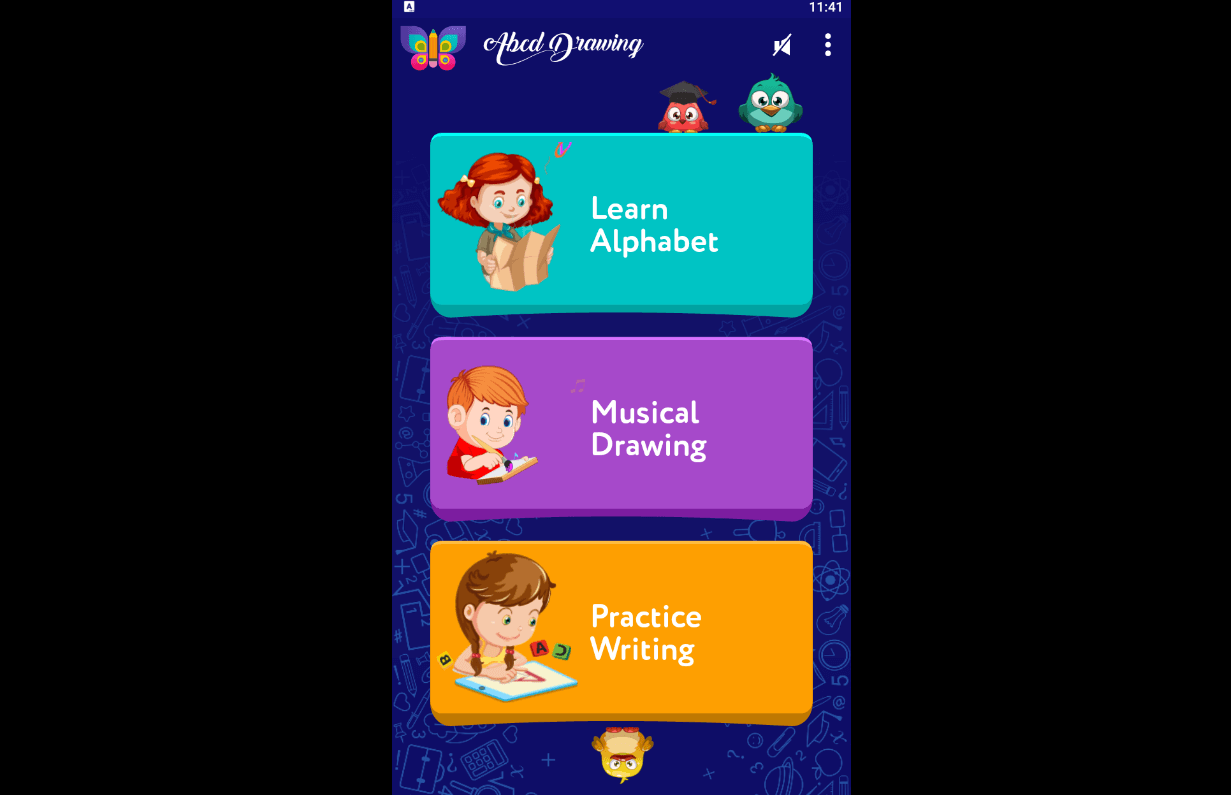
뮤지컬 드로잉 옵션을 탭하면 다음 창에 빈 페이지가 표시됩니다. 이제 페이지를 칠할 몇 가지 예쁜 색상과 함께 많은 옵션이 앞에 있으므로 이것이 무엇을 의미하는지 궁금할 것입니다.
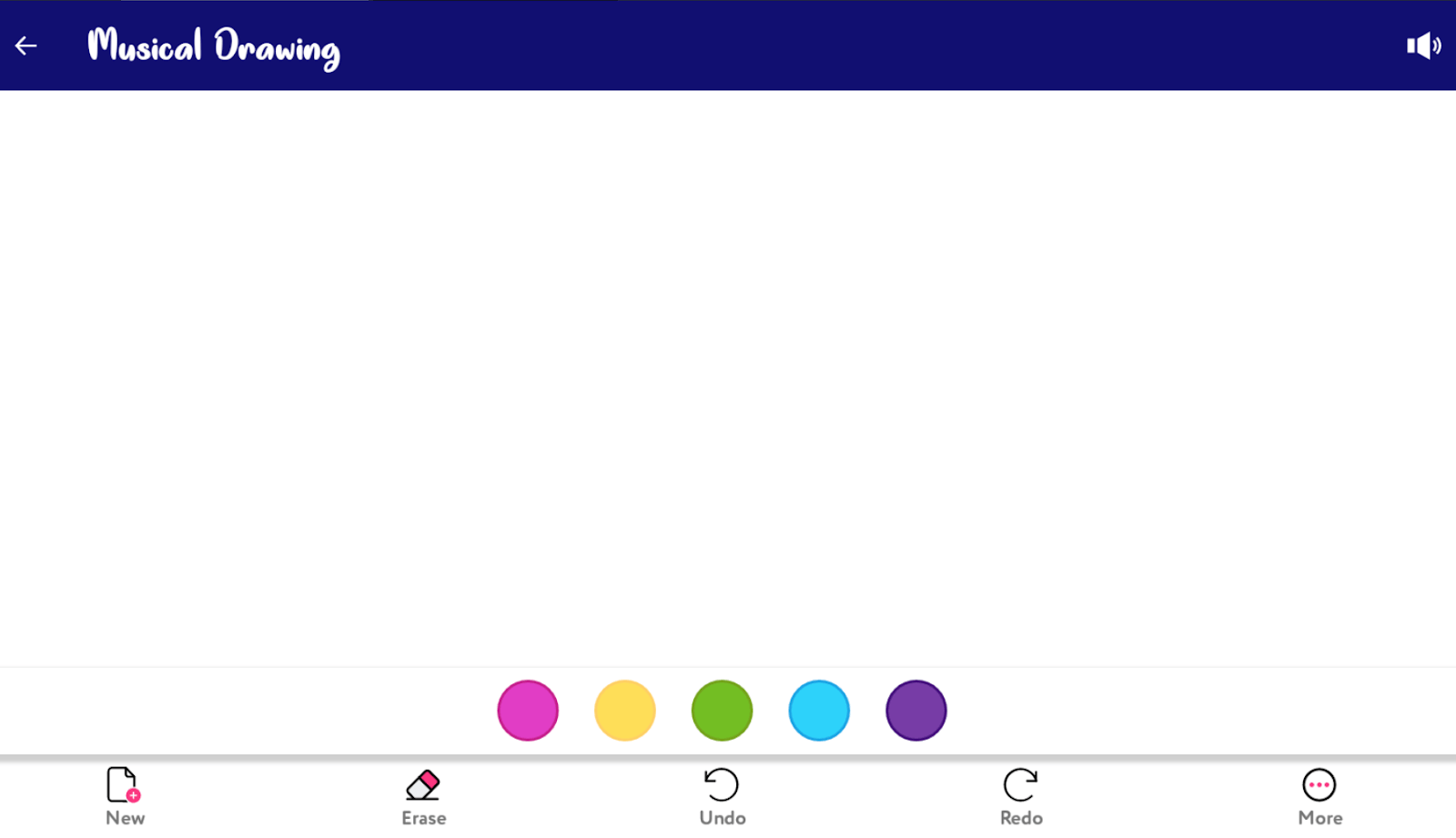
위의 페이지가 당신 앞에 열리고 페이지에서 커서를 움직이기 시작하자마자 음악이 시작됩니다. 마찬가지로 그림이 멈추면 음악도 멈춥니다. 페이지의 음악이 당신이 그린 그림과 직접적인 관련이 있는 것과 같습니다.
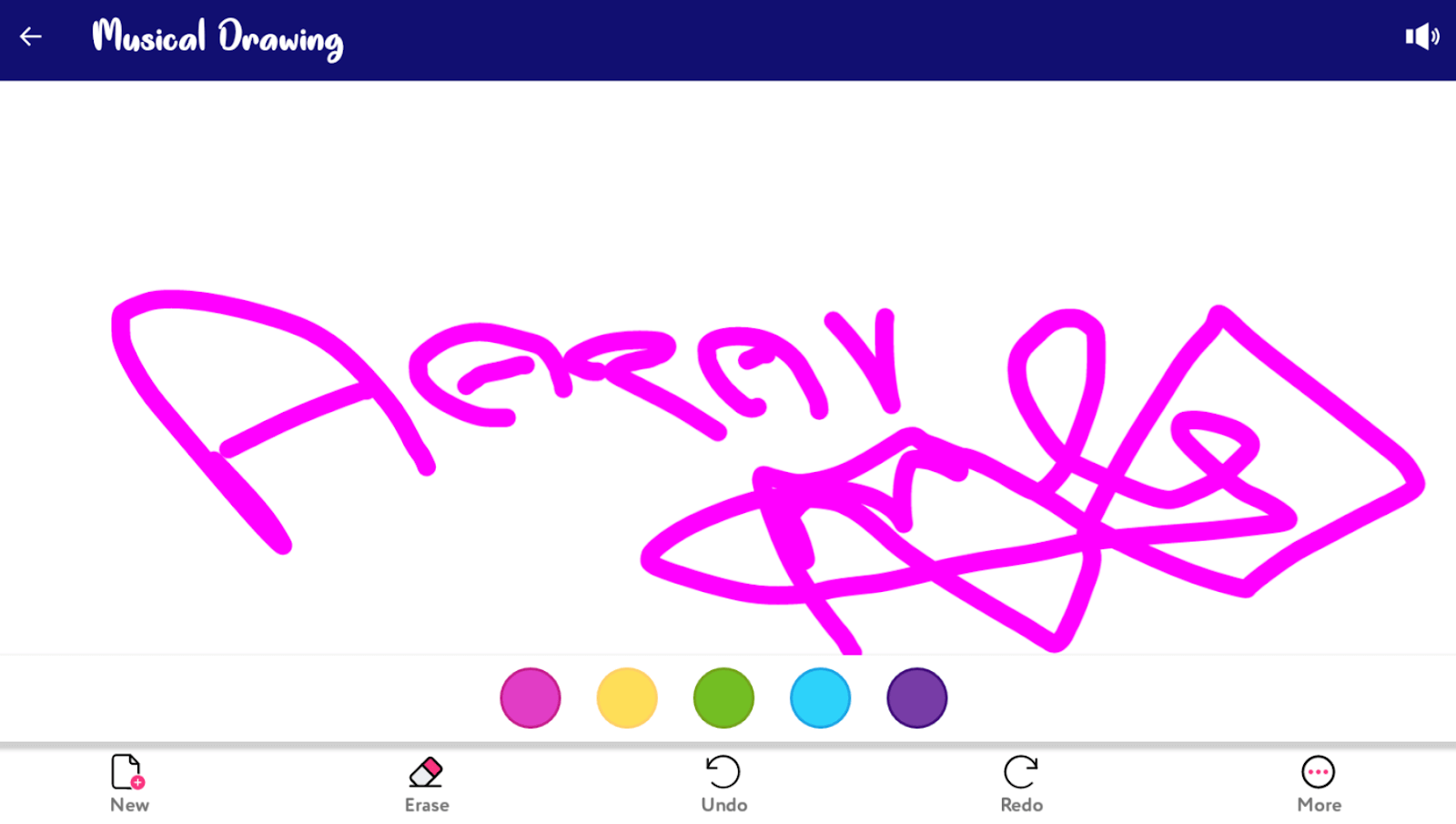
위의 스크린샷과 같이 페이지에 무언가를 그릴 때마다 음악이 시작되고 음악을 삽입한 사람에게 별점을 줄 수 있습니다. 이제 아이들이 선호하는 것이 있다는 것을 알았으므로 앱에는 많은 시간 사용자 지정이 필요합니다. 이 점을 고려하여 이 도구를 사용하면 자녀가 다섯 가지 색상 중에서 원하는 색상을 선택할 수 있습니다(페이지 바로 아래에 표시됨). 원하는 색상을 선택하면 페이지에 별을 그리고 나란히 놓고 음악도 감상하세요.
원하는 모든 것을 그린 후 변경하려는 경우 페이지에서 가장 아래 옵션을 사용하십시오.
새로운; 삭제; 실행 취소; 다시 하다; 더
옵션 중 어느 것도 설명이 필요 없기 때문에 설명할 필요가 없지만 이 모든 옵션은 그 어느 때보다 쉽게 사용할 수 있도록 설계되었습니다.
첫 번째 옵션으로 새로 만들기를 사용하면 자녀가 새 페이지를 얻을 수 있습니다(MS Office에서와 마찬가지로). 자녀가 자신이 그린 것이 마음에 들지 않거나 단순히 새 흰색 빈 페이지를 원할 때마다 새로 만들기를 탭하고 그림이 시작되는 즉시 음악이 다시 시작되는 프롬프트와 함께 이동합니다.
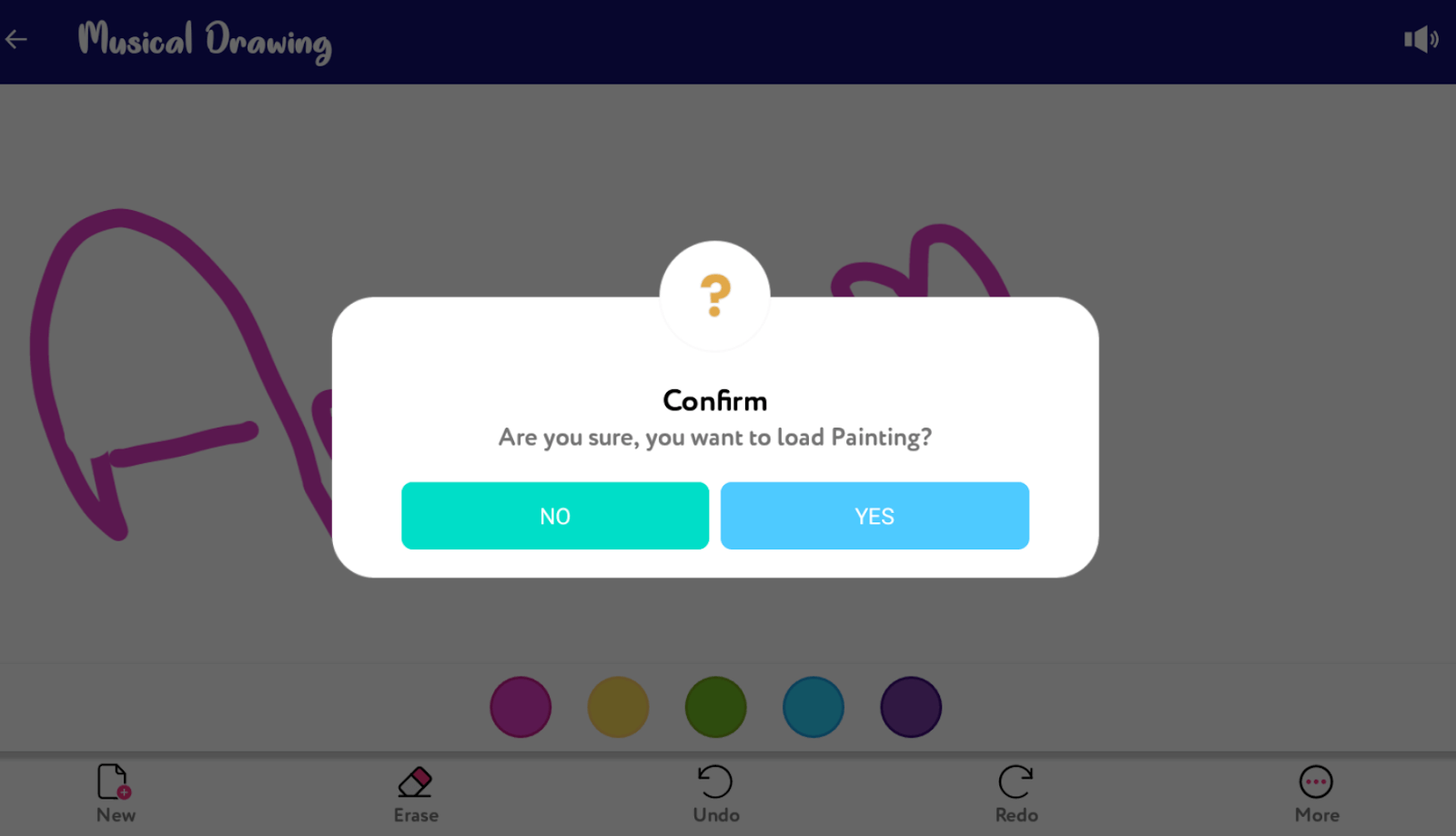
플랫폼에서 예를 탭하면 나중에 볼 수 있도록 시스템에 마지막으로 그린 페이지가 자동으로 저장됩니다.
지우기 기능은 원하는 경우 페이지에서 만든 그림의 특정 부분이나 전체 그림을 지우는 데 사용됩니다. 그림판 앱에서 지우개를 사용하는 것과 마찬가지로 지우기 옵션을 사용하면 지금까지 노력한 만큼 제대로 되지 않는다고 생각되는 그림의 일부를 지울 수 있습니다.
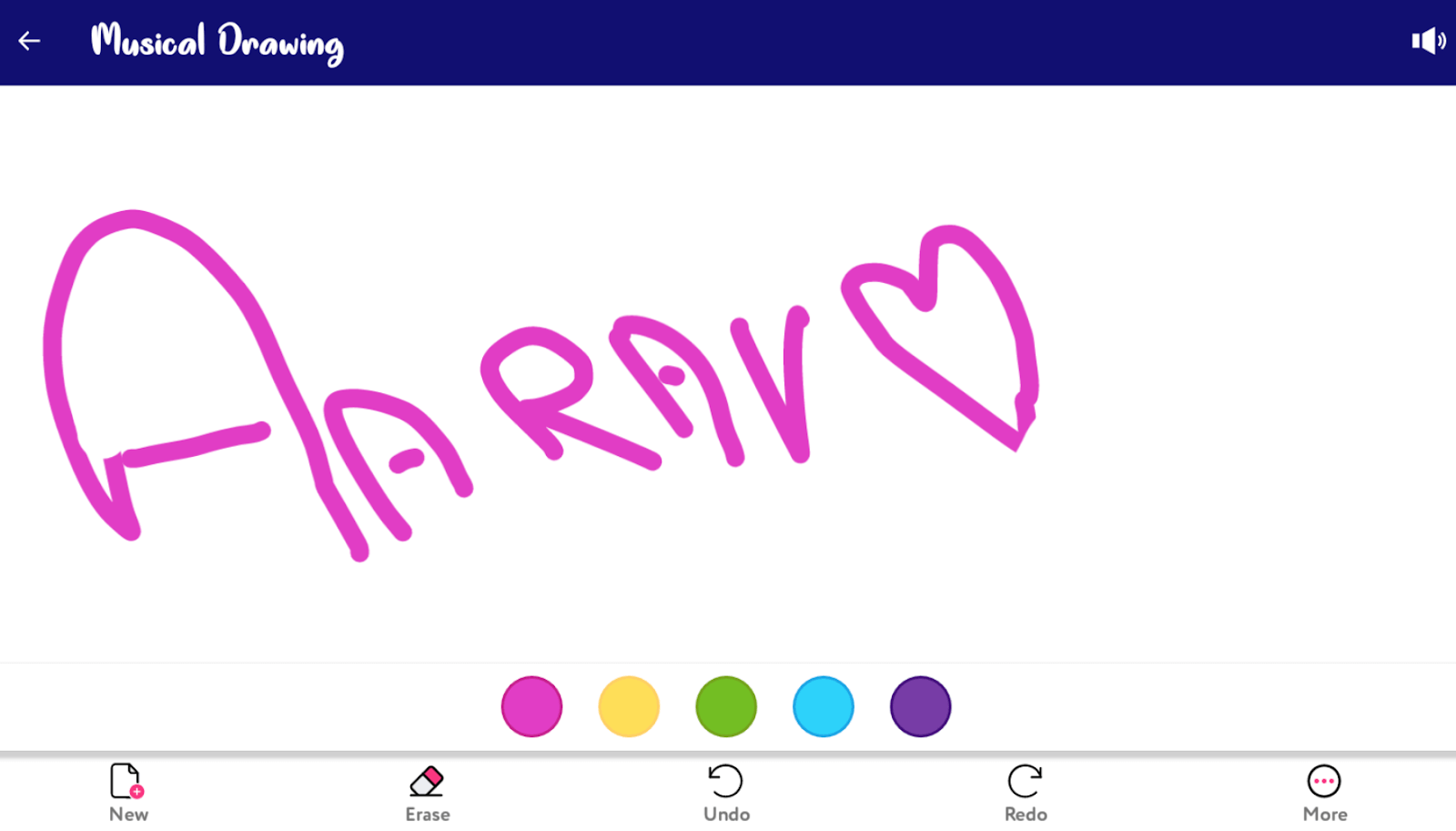
그리고 MS Office에서 작업하는 동안 다른 명령보다 더 많이 사용한 두 가지 옵션(실행 취소 및 다시 실행)이 있다고 생각합니다. 어떤 작업을 하는 동안 실수를 해도 괜찮습니다. 같은 방식으로 실행 취소 및 다시 실행 명령을 사용하면 일이 더 쉬워졌습니다.
이제 ABCD 그리기 앱을 사용하여 방금 만든 그리기 선이 마음에 들지 않거나 방금 지운 것을 다시 원할 경우 실행 취소 및 다시 실행을 클릭하면 마지막 변경 사항이 표시됩니다.
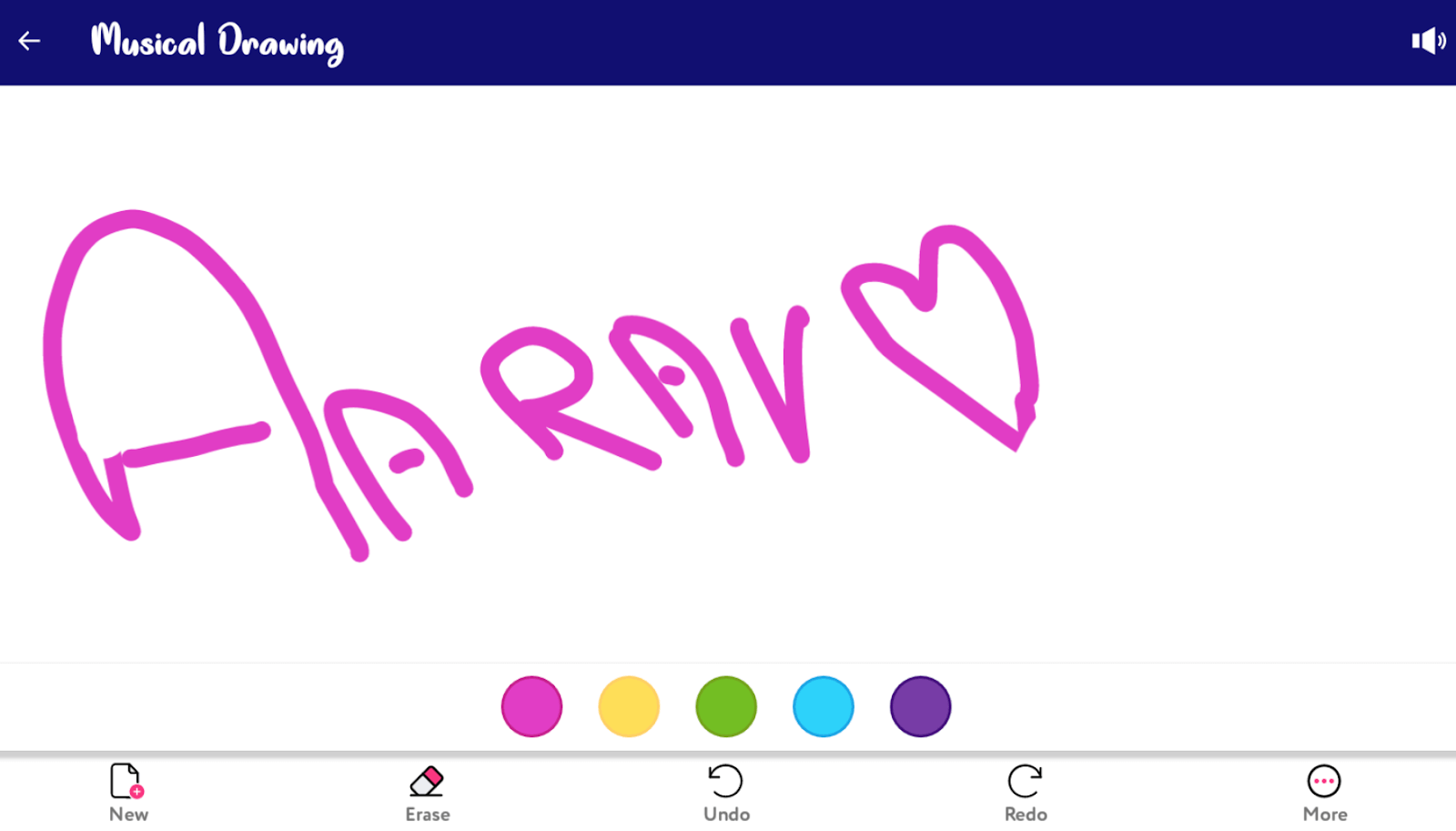
왼쪽에서 오른쪽으로(New to More) 옵션은 모두 자녀가 페이지에 그림을 그리는 동안 매우 유용합니다.
More 는 매우 유용한 정보를 찾을 수 있는 화면의 맨 오른쪽(하단)에서 찾을 수 있는 또 다른 옵션입니다. 동일한 것을 탭하면 마지막으로 그린 4-5개의 드로잉 페이지가 제공되므로 그 중 하나를 다시 가져오려면 해당 페이지를 선택하고 예를 탭합니다.
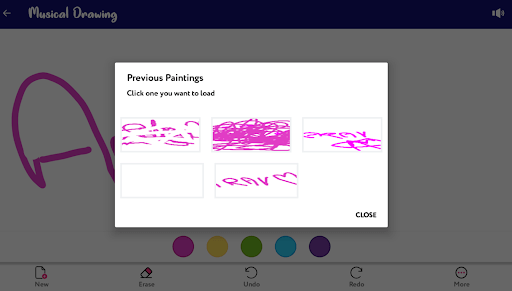
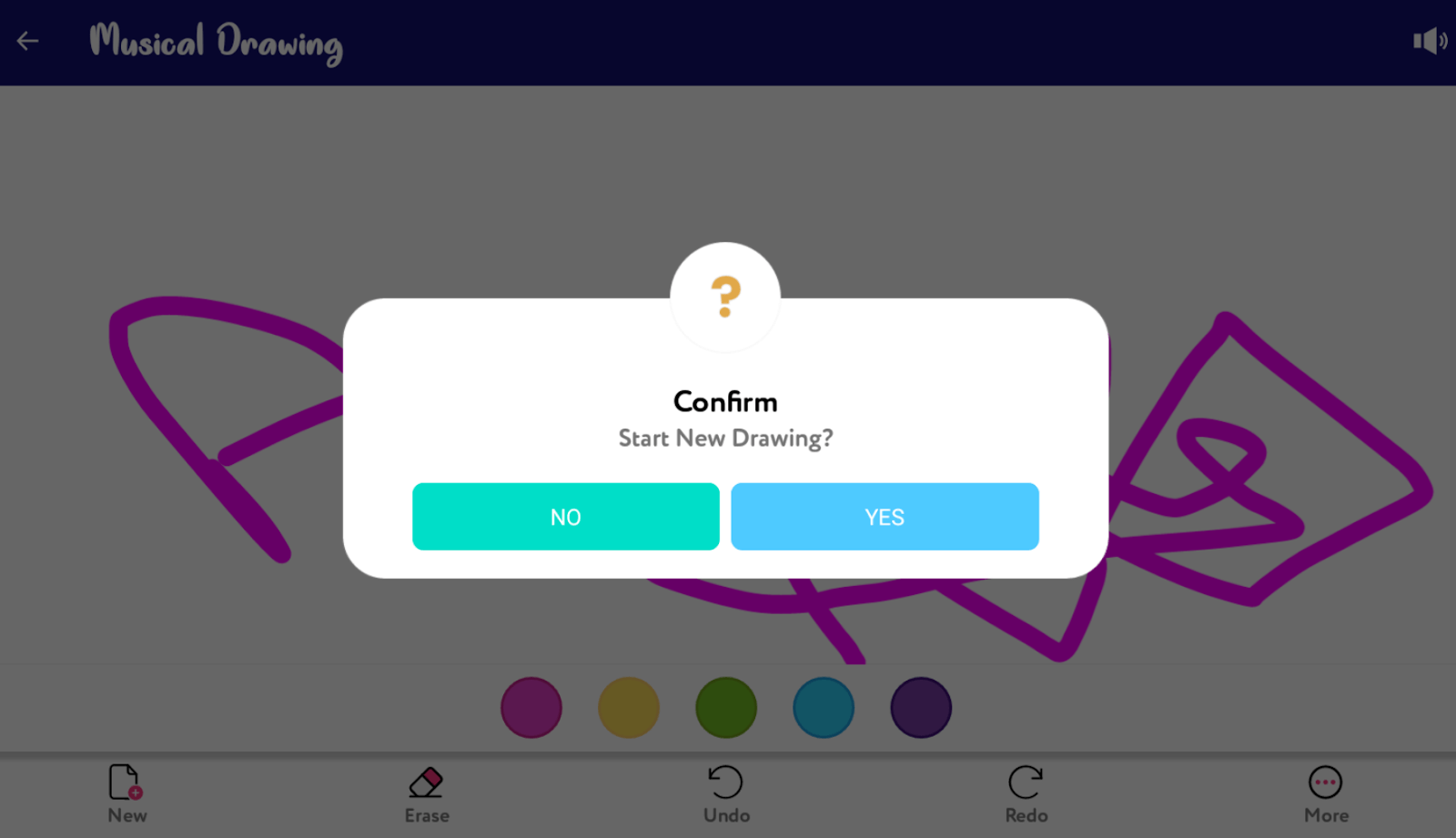
뮤지컬 드로잉 아래의 옵션을 사용하면 아이에게 이전과는 다른 경험을 선사할 것입니다. 그림을 그리기 시작하자마자 음악이 시작되고 아이의 마음에서 놀라운 창의력이 떠오를 것입니다.
3. 쓰기 연습
위의 두 가지 기능( 알파벳 학습 및 악보 그림 배우기 )을 모두 탐색한 후 자녀는 이제 쓰기 연습을 사용할 준비가 되었습니다. 여기에서 홈페이지에서 세 번째 옵션을 탭해야 하며 표시된 대로 아래 페이지로 안내합니다.
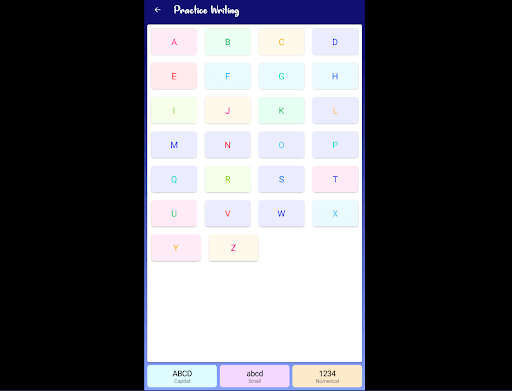
첫 번째 부분에서 배운 알파벳이 무엇이든 자녀가 여기에서 무엇을 할 것인지 알 수 있습니다. 그 26개의 모든 글자 중에서 당신의 아이는 완벽한 단어 조합을 사용하게 될 것입니다. 때로는 이해가 될 수도 있고 그렇지 않을 수도 있지만 가장 중요한 것은 아이가 독립적으로 쓰기 연습을 한다는 것입니다. 응!! ABCD Drawing 앱을 사용하면 가능하며 이에 대한 가장 간단한 사용자 인터페이스에 감사할 수 있습니다.
또한 하단의 세 가지 옵션(ABCD Capital /abcd small /1234 Numerical)은 자녀가 글자를 수정하는 데 도움이 됩니다. 자녀가 단어 대신 숫자를 사용하려는 경우 1234 Numerical을 탭하면 화면에 해당 숫자가 표시됩니다.
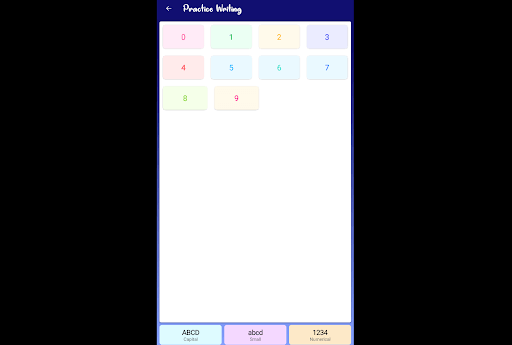
그리고 Practice Writing을 시작한 페이지로 돌아가려면 뒤로 화살표 버튼(디스플레이의 왼쪽 상단 모서리)을 클릭하기만 하면 됩니다. 키보드에서 ESC 명령을 사용하여 자녀에게 원하는 기능을 선택할 수 있는 홈페이지로 돌아갈 수도 있습니다.
마무리
사용 중인 앱이 학습과 함께 전혀 재미가 없어 계속해서 계속 참여할 수 있다면 아무 소용이 없습니다. Systweak은 번거로움 없이 경험을 배우는 동안 재미를 보장하는 당신의 아이를 위한 선물을 가져왔습니다. ABCD Drawing 앱은 알파벳을 배우는 것부터 쓰기 연습까지, 당신의 기기를 위한 강력한 앱입니다.
& 일단 탐색을 시작하면 앱을 닫고 싶지 않을 것이라고 확신할 수 있으므로 음악 옵션을 켜는 것을 잊지 마십시오.
따라서 페이지를 방문하여 ABCD Drawing 앱을 다운로드, 설치 및 탐색하여 자녀가 계속 참여하고 즐겁게 지낼 수 있도록 하십시오.
다음 읽기:
Windows용 최고의 자녀 보호 소프트웨어
PlayStation 4에서 자녀와 함께 할 수 있는 최고의 게임
